ダイヤル(番号)、もしくはパターン入力によってアプリの起動や設定のオンオフ等まで様々な動作が実行出来る様になる『AppDialer』のご紹介!
『AppDialer』を使用すると、事前に登録しておいたダイヤル(番号)か、パターン入力によってActivatorの動作を実行させることが出来たり、設定のオンオフやURLを開く等を実行させる事が出来る様になります。
例えば事前に「123」という番号にSafariの起動を設定していた場合は、Activatorジェスチャーを使ってダイヤルを呼び出し、「123」と入力するだけでSafariが起動出来る様になります。
同じように番号と動作をいくつも設定しておけば、色々な動作を番号やパターンを使って実行させることが出来ちゃう!もちろんActivator動作が設定できるため、トグル操作からアプリ起動等々、幅広い動作をさせることが出来ちゃいます。また、URLを開く事も出来るので、URLスキームを設定しておけばアプリの特定の機能へ直接アクセスなんて事も出来ちゃいます。
詳細情報
AppDialer
| Price(価格): | 無料 |
|---|---|
| Section(カテゴリ): | Tweaks |
| Author(制作者): | |
| Repo(配布元): | BigBoss(デフォルト) |
インストール
Cydiaより通常通りインストールしてください。
Searchタブより「AppDialer」と検索すると出てきます。
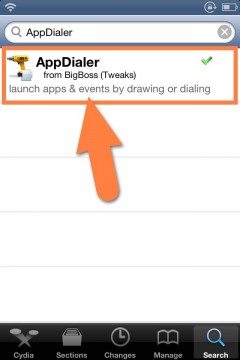
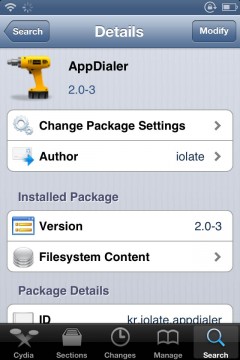
より詳しいインストール方法は下記記事をご覧ください。
【Cydia の 使い方! ~全部解説~ [JBApp]】
アプリ紹介
Activatorジェスチャーを使用してダイヤル、またはパターン入力画面を呼び出し、事前に設定しておいた番号やパターンを入力することで登録された様々な動作を実行することが出来る! それが『AppDialer』です!
実行出来る動作はActivator動作が使えるので、アプリ起動からトグルを使った設定オンオフ操作まで色々と実行出来ます。更にAppDialerに用意されているいくつかの設定オンオフ操作や、画面の明るさ変更、指定したURLを開く等も実行出来ます。
特にURLを開く動作はURLスキームが使えるので、特定のアプリ機能へ直接アクセスなんて事も可能です。
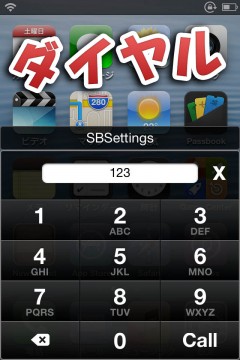
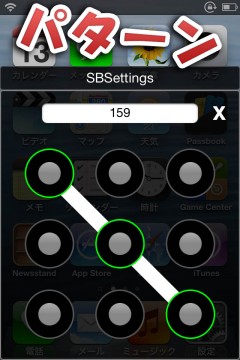
設定方法
動作の登録や設定を、行いましょう。
設定アプリ内に追加される『AppDialer』項目より行います。
『Enabled』をオンにすると機能が有効となります。
『DialerType』からDial(ダイヤル)を使うかPattern(パターン)を使うかを選択しましょう。
『Activation Method』からダイヤル・パターン入力画面を呼び出すActivatorジェスチャーを選択してください。
そのほかの設定は以下で解説します。
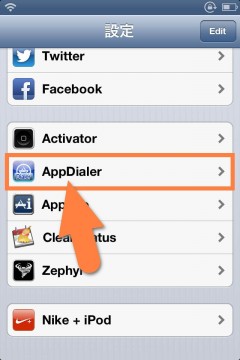
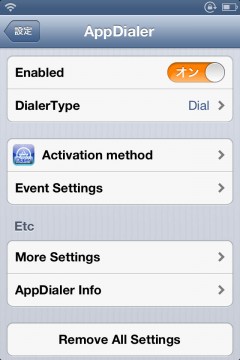
Event Settings
使用するダイヤル(番号)・パターンと、動作の登録を行いましょう。
追加するには『Add Item』をタップし、使用したい番号・パターンを入力します。
すでに登録してある番号・パターンの動作編集はその項目を選択することで可能です。
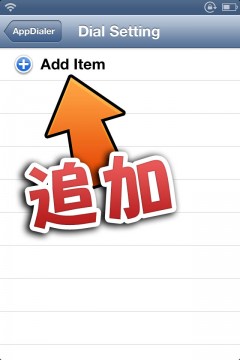
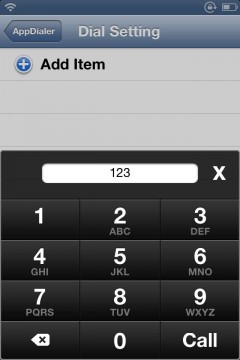
続いて動作を指定します。
『CWAfterAction』にチェックをしておくと、動作実行後に自動で入力画面を閉じます。
Activator動作を登録したい場合は『Activator Events』から選択、AppDialerで用意されている動作を登録するには『AppDialer Events』項目からそれぞれ選択しましょう。ちなみに、URL項目はURLスキームも指定可能です。
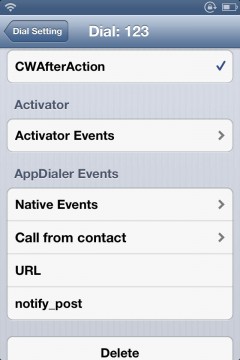
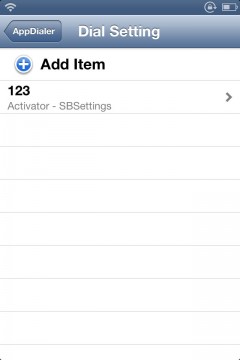
More Settings
各種、細かな設定が行えます。
【 Window(入力画面の設定) 】
『Show action』 : 登録した番号・パターンを入力すると実行される動作が表示される
『AutoComplete』 : 途中まで入力すると続く番号が表示される
『Custom Location』 : 入力画面の位置を変更する(2本指で移動可能)
『on Lockscreen』 : ロック画面上でも呼び出せるように
『with Switcher』 : スイッチャーを開いた時に入力画面を呼び出し
【 Dial(ダイヤルの設定) 】
『Dial Type』 : ダイヤルのタイプを選択可能
『Keyboard sound』 : 入力時の効果音を鳴らす
【 Pattern(パターンの設定) 】
『Duplicate pattern』 : 同じキーを複数回選択可能に
『Follow finger』 : 指の動きに合わせて白い選択棒を表示
『Preview pattern』 : Event Settings内に登録パターンのプレビューを表示
【 Pattern sensitivity(パターン入力の感度) 】
スライダーを調整して、パターン入力時の感度を設定可能。
【 Animation Speed(入力画面アニメーション) 】
スライダーを調整して、入力画面が出現する時にアニメーション速度を設定可能。
『Animation Type』 : 呼び出し時のアニメーション選択が可能

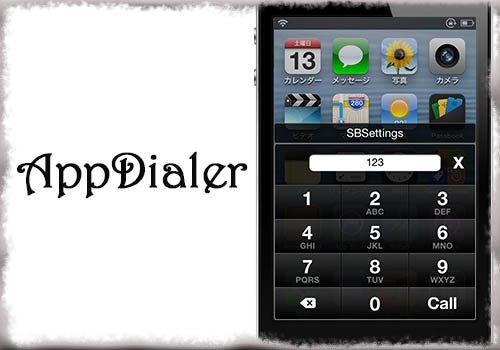
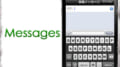
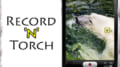
コメント
早速使ってみよ〜ww
メールの通知音が変更しているのに
デフォルトの音がなるのです
どうすればいいでしょうか?
どのように変更して居るのか、デバイス&iOSバージョンが分からないため何とも言えないのですが、設定アプリから新着メールの使用通知音を変更しているということでしょうか?
名無しさん
どのような方法で通知音を変更しているか書いていただけると解決しやすいと思いますよ!
連投申し訳ありません。
このtweak自分だけの暗号でアプリを起動というロマンがあるのでインストールしてみたのですがどうにもActivatorSettingを選択すると設定アプリが落ちてしまいます。
原因を探してみますが、どなたか解決方法をご存知でしたら教えてください
2.0-3で修正されているはずなのですが、どうしても駄目なようであれば設定のリセットや、他のMobileSubstrate系脱獄アプリなどを一時的に停止してみると良いかもしれません。
ただ、それでも駄目なようであれば、作者さんへ報告すると対応してもらえるかと思います
サウンドと通知のメールのところを変更しています
Custom Location が反映されない。
Save Location で確定ですよね?
皆さんは、どうですか?